Google is de standaardzoekmachine in Chrome enomdat het tegenwoordig de populairste zoekmachine is, zijn er niet veel mensen die geïnteresseerd zijn om het te veranderen. Dat gezegd hebbende, verbindt Chrome je niet met de standaardzoekmachine en kun je kiezen welke je wilt gebruiken. Als uw zoekmachine is gewijzigd door een extensie of een app op uw systeem, kunt u dat ook wijzigen. Hier is hoe.
Standaard zoekmachine van Chrome
Er zijn twee manieren om de standaardzoekactie in Chrome te wijzigen. U kunt dit wijzigen door naar de startpagina van de zoekmachine te gaan of u kunt het wijzigen vanuit de eigen instellingen van Chrome.
Startpagina voor zoekmachines
Zoekmachines concurreren met elkaar om gebruikers. Wanneer een zoekmachine detecteert dat dit niet de standaard in uw browser is, geeft het u een knop met één klik om het in te stellen als de standaardzoekmachine.
Neem bijvoorbeeld bing. Als u deze bing-pagina bezoekt, ziet u een knop waarmee u deze kunt instellen als standaardzoekmachine. U moet een app installeren om de klus te klaren en dat is misschien niet iets waar u zich prettig bij voelt. Bovendien bieden niet alle zoekmachines een vergelijkbare optie. Daarom moet u weten hoe u de zoekmachine kunt wijzigen vanuit de instellingen van Chrome.

Chrome instellingen
Open Chrome en klik rechtsboven op de knop Meer opties. Selecteer 'Instellingen' in het menu dat wordt geopend. Blader op de pagina Instellingen omlaag naar het gedeelte Zoekmachine.
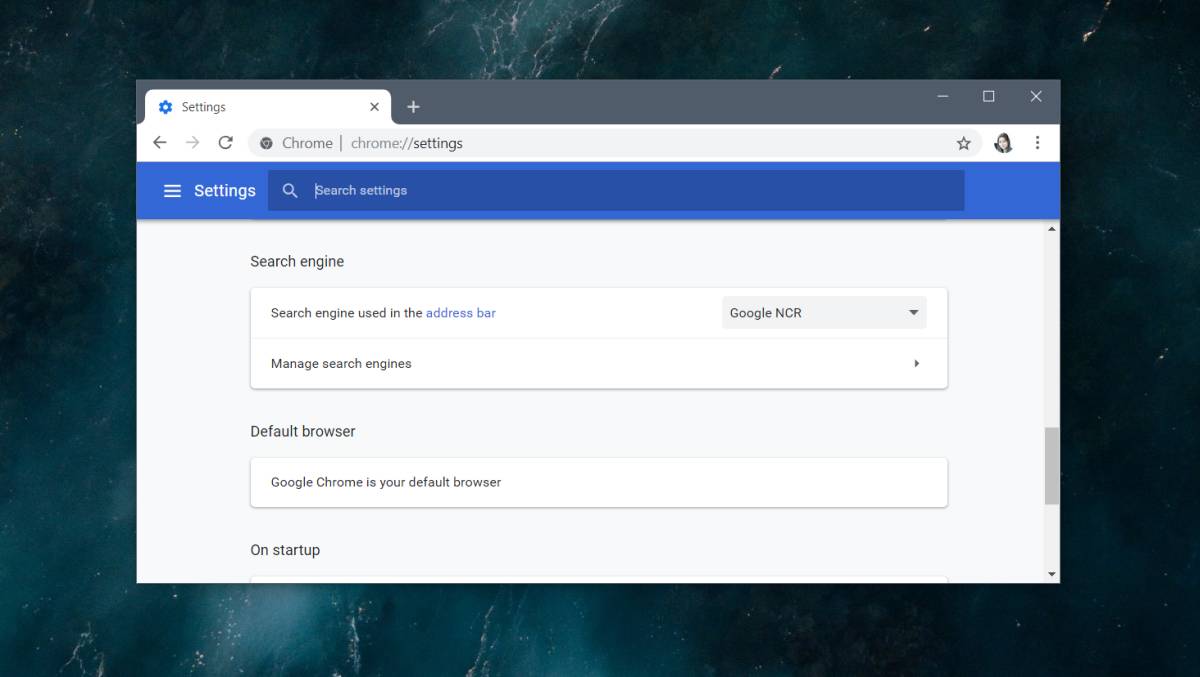
Mogelijk hebt u al een aantal zoekmachinestoegevoegd als u regelmatig op een bepaalde website naar iets zoekt. Open de vervolgkeuzelijst 'Zoekmachine gebruikt in de adresbalk' en bekijk de reeds toegevoegde zoekmachines. Als u degene ziet die u wilt gebruiken, selecteert u deze.
Als u de gewenste zoekmachine niet ziet, klikt u op zoekmachines beheren.
Voordat u een zoekmachine kunt toevoegen, hebt u daarvoor de juiste URL voor de zoekopdracht nodig. Je kunt het opzoeken met Google, of met de meeste andere zoekmachines. Voor DuckDuckGo moet u bijvoorbeeld invoeren;
https://duckduckgo.com/?q=%s&atb=v81-4__
Klik op de pagina zoekmachines beheren op toevoegen envoer de URL in het queryveld in. Geef de zoekmachine een naam en een trefwoord. Klik op opslaan. Klik vervolgens op de knop meer opties naast de nieuw toegevoegde zoekmachine en selecteer Standaard instellen.
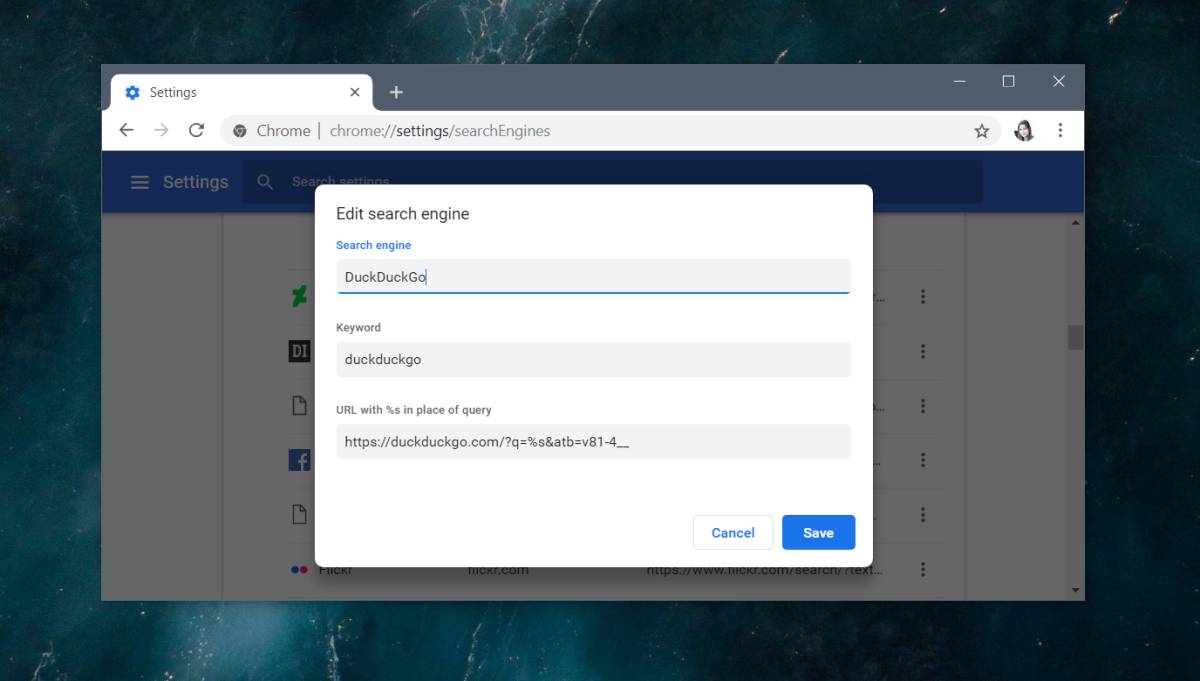
Schadelijke extensies en apps
Chrome is proactief met betrekking tot extensiesstandaardinstellingen in de browser wijzigen. U wordt echter gewaarschuwd wanneer een extensie uw standaardzoekmachine heeft gewijzigd. Probeer het volgende als u deze niet kunt wijzigen.
- Verwijder de extensie of desktop-appde verandering forceren. Chrome kan kwaadaardige extensies opstarten, maar desktop-apps kunnen de standaardzoekmachine veranderen en browsers hebben daar niet veel controle over. Nadat u de app / extensie heeft verwijderd, zou u de standaardzoekmachine in Chrome moeten kunnen instellen op wat u maar wilt.
- U kunt Chrome opnieuw instellen om kwaadaardig te verwijderenextensies die de controle over de browsers hebben overgenomen. In dit geval wilt u geen back-up maken van uw Chrome-profielmap en deze herstellen, omdat ook die mogelijk is geïnfecteerd. Om Chrome opnieuw in te stellen, opent u de browser en klikt u op de knop Meer opties. Selecteer Instellingen in het menu, scrol omlaag op de instellingenpagina en klik op Geavanceerd. Blader helemaal naar het einde en klik op Computer opschonen. Nadat het opschonen is voltooid, keert u terug naar het gebied met dezelfde instellingen en klikt u op Instellingen terugzetten naar hun oorspronkelijke standaardwaarden.
Als u nog steeds geen kwaadaardige extensie of app kunt verwijderen, gebruikt u een antivirusprogramma om uw systeem te scannen en te verwijderen.













Comments